要开学了,电脑小白们有木有想过趁开学前掌握这么一款软件:它可以成为你泡MM的助力?又可以帮助父母朋友解决电脑问题?还可以让你成为众人仰慕的电脑高手呢?如果你想,那么就跟我一起来看看向日葵远程控制如何让你成为电脑达人吧!
首先电脑小白们需要在向日葵官网上下载主控端和被控端,主控端是装在自己的电脑上,而被控端顾名思义则是要装在被远控的电脑上,小白如果要泡MM的话,就要装在那女生的电脑上了。
向日葵主控端和被控端的安装比较简单,只需要几步轻松搞定。下面就以被控端为例来看看如何安装?
小白先要在向日葵官网(http://www.oray.com/sunlogin/)--向日葵被控端下载页面进行下载。
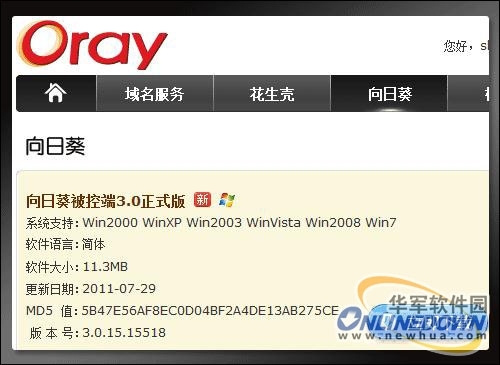
运行向日葵被控端安装程序,单机下一步继续。
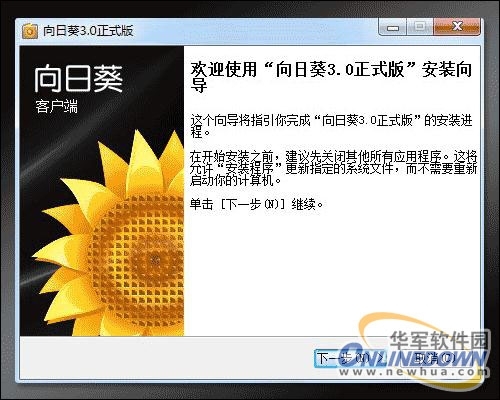
同意授权许可证协议,点击下一步。

选择组件。
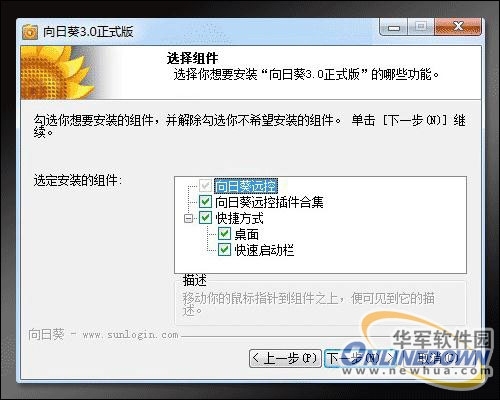
选择安装位置。

正在安装,请稍候。

安装完成。

主控端的安装与被控端类似,在此就不再详细说了。不过要提醒下小白们在安装前需要在向日葵官网上申请一个护照,有了护照后即可获得葵码后就可以登录了,护照和葵码都是免费的。登陆后就让我们看看如何使用吧。
远程桌面,控制对方电脑
只要对方安装好了被控端软件并成功登录,在安全中设置了windows账户和密码或者是访问密码,小白只要使用护照登录主控端后选择远程主机可以轻松进入远程主机桌面了。
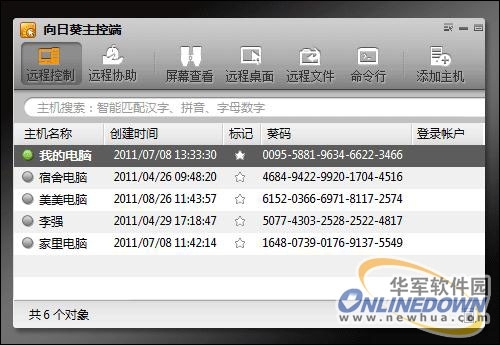
待进入到远程主机桌面时,选择控制模式即可实现远程控制。若选择观看模式,则只能进行观看,而不能进行任何操作。

远程文件,小白的好帮手
有时在远程控制过程中,可能会遇到仅是一个软件便能解决的问题,而偏偏对方没有,如果等待对方下载未免有些麻烦。刚好向日葵的远程文件功能可以帮忙解决这个问题。在主控端处点击“远程文件”按钮即可进入远程主机文件中。

选择要发送的文件后,选择“传输”即可,也可以直接使用鼠标拖动的方式进行传输。

通过向日葵远程文件,小白可以将自己电脑上的文件传送到远程主机上,也能将远程主机的文件下载到本地,是小白的好帮手。
远程协助,协助解决问题
有些人会说,如果将这么一款软件安装到MM的电脑上,如果熟悉还好些,不熟的她肯定会有些顾及,不会再找你帮忙的。不用急,向日葵远程协助一样可以帮忙解决问题。
向日葵远程协助操作非常方便,只需小白发一个链接,MM在自己的电脑上安装一个插件,待小白接受邀请后便可帮忙解决PC使用中所遇到的各类问题。
小白在向日葵主控端上,选择“远程协助”。右键单机MM的远程主机,在属性中选择远程协助,复制URL链接地址发送给MM,或者让MM访问8005566.com通过输入葵码方式发起远程协助。

这时在MM的电脑上,会显示需要安装浏览器插件的提示,点击在线安装即可。

待插件安装成功后,点击“请求协助”,等待小白接受。在此也可以添加附言。

小白收到远程协助请求,选择接受。

接受请求后选择控制模式后,就可以控制MM的电脑帮忙解决问题了。
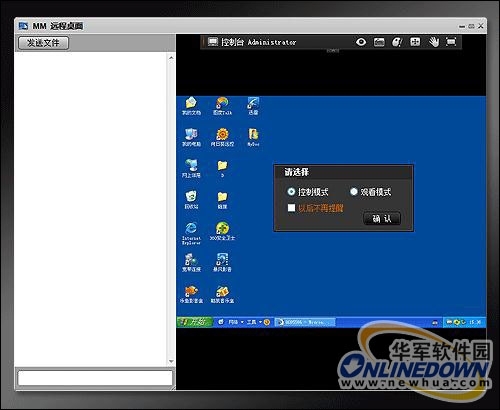
使用向日葵远程协助一样可以像安装了被控端那样轻松自如的使用,可以进行远程聊天,发送文件、重启、关机等一系列操作。
要是小白们趁开学前掌握了远程控制这么一款软件,想不成为电脑达人都难吧!
向日葵主控端下载地址:http://www.oray.com/sunlogin/download_cclient_beta.php
向日葵被控端下载地址:http://www.oray.com/sunlogin/download_sunlogin.php
相关报道:
- iPad远程控制PC电脑 向日葵VS Splashtop横评2013-02-27
- 向日葵助力:快速搭建远程视频监控2013-01-22
- 网管必备 向日葵开机棒远程开机评测2013-01-06
- 身边的科学:向日葵花盘中的数学奥秘2012-08-27
- 跨平台远程操控 向日葵5.0发布2012-06-21
本类最新
本类最热
科技视界
要闻推荐
今日视点
热点专题
新闻图片
- 新闻排行
- 评测排行


